Excelの数式で名前を定義、使用、削除する方法
Excelの数式で名前を定義して使用すると、データを理解しやすくなります。さらに、ワークシートで作成するさまざまなプロセスを管理するためのより効率的な方法としても機能します。したがって、次の投稿では、Excelの数式で名前を定義して使用するのに役立ちます。 。
Excelの数式で名前を定義して使用する
セル範囲、関数、定数、またはテーブルの名前を定義できます。この手法に慣れたら、これらの名前を簡単に更新、監査、または管理できます。このためには、最初に次のことを行う必要があります。
- セルに名前を付ける
- 選択から作成を使用する オプション
このアプローチは、数式や別のワークシートで参照する場合に役立ちます。
1]セルに名前を付ける
さまざまな州の税率のレポートを作成するとします。
Excelを起動し、空白のシートを開きます。
画像に示されているようにテーブルに名前を付け、名前に対応する値を入力します。
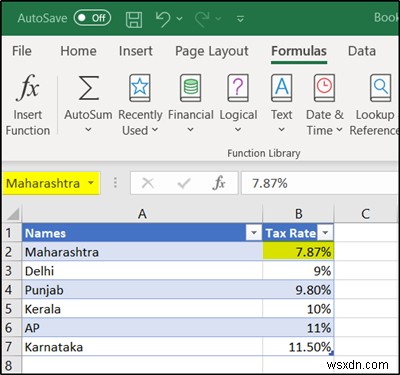
次に、セルの名前を定義するには、セルを選択します。次に、名前ボックス(数式バーの左側に隣接)を選択し、名前を入力してEnterキーを押します。
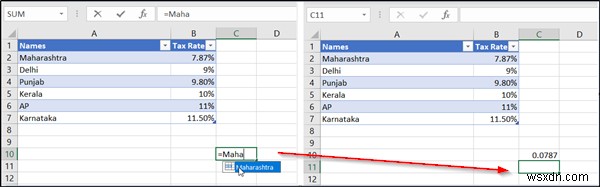
これでセルに名前が付けられ、数式の参照として使用できるようになりました。
たとえば、セルを選択し、「=」記号とセルに付けた名前を入力して、Enterキーを押します。セルからのデータが名前の代わりに表示されることに気付くでしょう。
2]数式で名前を使用する
Excelに範囲またはテーブルセルに名前を付けることもできます。
このために、名前を付けるテーブルのセルを選択します。
次に、「数式」に移動します リボンバーの[]タブで、[選択から作成]を選択します。 ’オプション。

「選択から作成」 のダイアログボックスで、選択したテーブルにあるラベルの場所を選択し、「 OK」をクリックします。 ’ボタン。
範囲に名前を付けると、別のワークシートでもセルを参照しやすくなります。
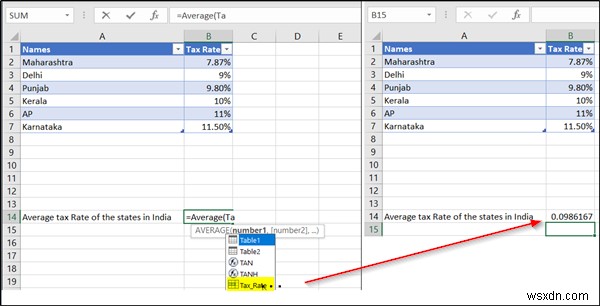
ワークブックのどこにいても、セルを選択し、「=」、使用する数式、セルに定義した名前を入力します。
これで、セルに結果が表示されるはずです。
Excelで定義された名前を削除する方法
Excelで名前を削除するには:
- [定義済みの名前]グループの[数式]タブを開きます
- 名前マネージャーを選択
- 次に、削除する名前をクリックします
- [削除]>[OK]をクリックします。
以上です!
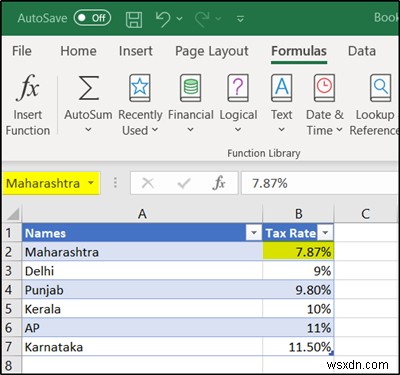
-
Excel でワイルドカードを使用する方法 (4 つの簡単な方法)
この記事では、Excel でワイルドカードを使用する方法について説明します。 . アスタリスク「*」、疑問符「?」などのワイルドカード文字チルダ「~」は、Excel の検索、カウント、および追加機能を大幅に拡張できます。 Excel ワイルドカードは、AVERAGEIF などの関数で使用できます 、SUMIF 、COUNTIF ,Excel データベース関数 、その他。 アスタリスク「*」は任意の数の文字を置換するために使用されますが、疑問符「?」はは、1 つの文字を表したり、置き換えたりするために使用されます。チルダ「~」は、テキスト文字列自体のリテラルの疑問符またはアスタリスク文字を識
-
Excel の間接範囲の使用方法 (最も簡単な 8 つの方法)
間接 関数 (検索と参照 function) を使用して、テキスト文字列で指定された参照を返します。この関数は、セルまたは範囲の参照から値を取得するために使用されます。この記事では、Excel の INDIRECT の使い方について説明します。 説明をわかりやすくするために、4 四半期の売上情報を表すデータセットを使用します。データセットには、Sales Person、Quarter-1、Quarter-2、Quarter-3、 の 5 つの列があります。 そしてクォーター-4 . ダウンロードして練習 Excel の間接的な範囲を使用する 8 つの方法 1. INDIRECT 範
